Die standardmäßige dunkelblaue Haut, die Sie normalerweise sehen, wenn Sie Steam öffnen, ist nicht schlecht, aber Sie fragen sich vielleicht, ob es möglich ist, diesen Hintergrund zu ändern. Wenn Sie sich nicht viel mit den anderen Funktionen von Steam befasst haben, abgesehen davon, dass Sie ein Spielestarter sind, wissen Sie vielleicht nicht, dass Sie tatsächlich verschiedene Steam-Skins zur Verwendung herunterladen können.
Wenn Sie Steam häufig verwenden, ist das Ändern des Skins eine großartige Möglichkeit, Ihre Desktop-Umgebung zu vereinheitlichen und eine schöne Abwechslung zum standardmäßigen Steam-Skin zu bieten. Das Herunterladen und Installieren eines neuen Steam-Skins kann ein ziemlicher Prozess sein, aber wenn Sie diese Anweisungen befolgen, sollten Sie in der Lage sein, Ihren neuen Skin in kürzester Zeit hochzuladen und mit Steam zu arbeiten.
Wo finde ich Steam-Skins
Neue Steam-Skins können ganz einfach online gefunden werden, wenn Sie nach Steam-Skins zum Herunterladen suchen. Es gibt viele Websites, auf denen Sie sie finden können, aber wenn Sie nach Skins suchen, sollten Sie vorsichtig sein, welche Dateien Sie herunterladen. Wenn eine Website verdächtig erscheint, überspringen Sie sie am besten. Vor allem, wenn Sie eine Datei herunterladen, die nicht richtig aussieht oder Sie auffordert, Dinge herunterzuladen, die Sie nicht möchten.
Websites wie steamskins.org sind gute Orte, um nach Ihrem neuen Skin zu suchen. Oder Sie können direkt auf die Website für den gewünschten individuellen Skin gehen, was normalerweise die sicherste Option ist. Am Ende dieses Leitfadens finden Sie eine Liste der besten Skins, die Sie verwenden können.
Sobald Sie den gewünschten Skin gefunden haben, laden Sie ihn vorerst auf Ihren Computer herunter. Sie sollten eine .zip-Datei oder .rar-Datei erhalten. Stellen Sie sicher, dass Sie ein Programm haben, das diese Dateitypen öffnen und extrahieren kann.
So installieren Sie Steam-Skins
Befolgen Sie diese Anweisungen unten, um Ihren heruntergeladenen Steam-Skin korrekt zu installieren.
- Extrahieren Sie die Datei und senden Sie sie je nach verwendetem Computer an einen dieser Speicherorte:
Windows :C:/Programme (x86)/Steam/skins
Linux :~/.local/share/Steam/skins
Stellen Sie sicher, dass sich die Skin im richtigen Ordner befindet, bevor Sie fortfahren.
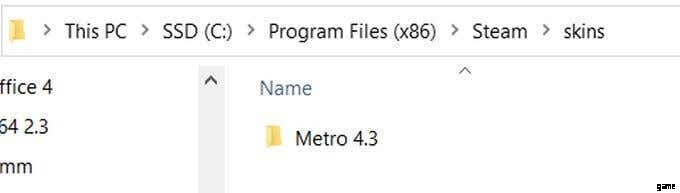
- Öffnen Sie Steam und gehen Sie zu Steam > Einstellungen >Oberfläche .
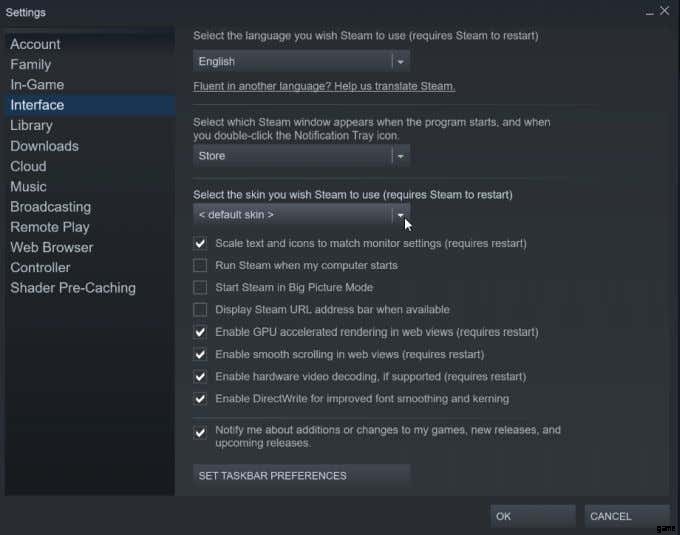
- Du solltest einen Abschnitt sehen, der lautet:Wähle den Skin aus, den Steam verwenden soll . In der Dropdown-Liste darunter sollte der von Ihnen heruntergeladene Skin eine verfügbare Option sein. Wählen Sie es aus und klicken Sie auf OK .
- Jetzt müssen Sie Steam herunterfahren und neu starten, damit Ihr Skin angezeigt wird.
Wenn Sie Ihre Skin nicht in der Dropdown-Liste sehen, haben Sie die Skin-Datei wahrscheinlich nicht an der richtigen Stelle auf Ihrem Computer extrahiert. Wenn Sie sicher sind, dass Sie dies getan haben, liegt möglicherweise ein Problem mit der Skin-Datei selbst vor, sodass Sie versuchen können, eine andere herunterzuladen.
Sobald Sie Steam neu starten, sollten Sie bereit sein, Ihren neuen Steam-Skin zu verwenden.
6 beste Steam-Skins zum Ausprobieren
Es gibt viele Skins für Steam, daher kann es schwierig sein, einen auszuwählen. Hier ist eine Liste der besten da draußen, damit Sie sich keine Sorgen machen müssen, eine gute zu finden, die Sie mit Steam verwenden können.
1. U-Bahn
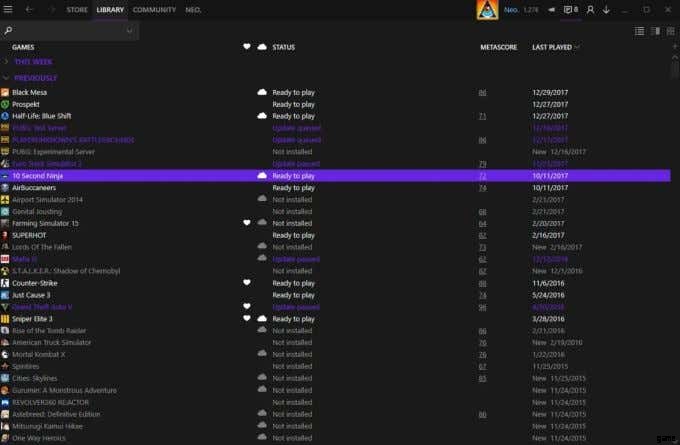
Der Metro-Skin räumt einen Großteil der Steam-Oberfläche auf, mit vielen Ähnlichkeiten zu einem Windows-Programm, was Sie in Schrift- und Schaltflächenstilen sehen können. Das Farbschema ist sauber und angenehm für die Augen.
2. Altes flaches Grün
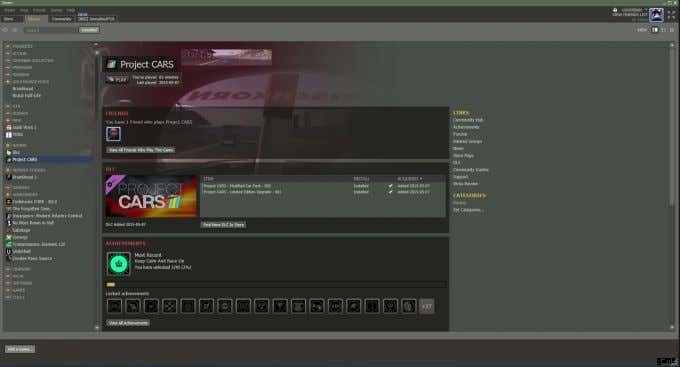
Das Hauptmerkmal dieses Skins ist das Farbschema, das einen schönen hellgrünen Hintergrund mit verschiedenen Grüntönen für andere Schaltflächen hat. Wenn Sie Steam ein schönes neues Farbschema geben möchten, ist dies wahrscheinlich eines der besten dafür. Es funktioniert auch sehr gut mit Steam.
3. Druck
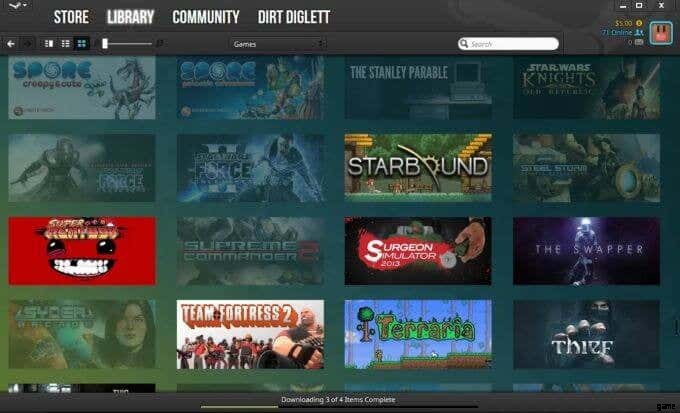
Der Pressure-Skin ist dem ursprünglichen Aussehen von Steam nicht sehr unähnlich, macht die Benutzeroberfläche jedoch viel benutzerfreundlicher. Möglicherweise müssen Sie sich an dem neuen Layout neu orientieren, aber da es so intuitiv ist, wird dies nicht lange dauern. Das Layout selbst sieht sehr modern und elegant aus, eine gute Wahl, wenn Sie Ihr Steam-Erlebnis verbessern möchten.
4. Pixelvision 2
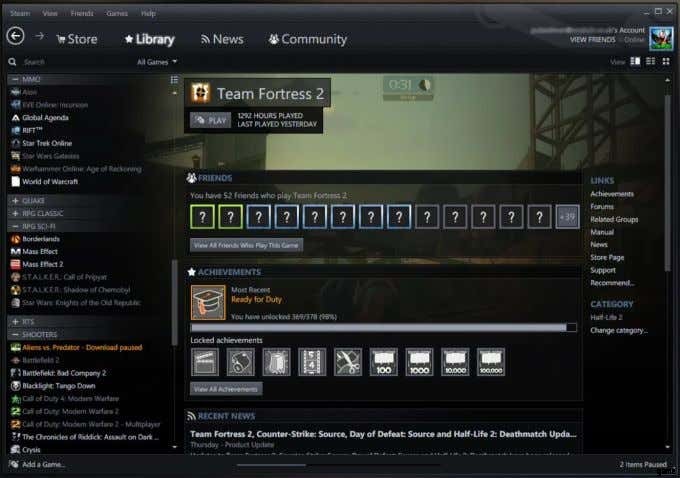
Pixelvision ist großartig, wenn Sie nach einer dunkleren Version des Steam-Clients suchen. In Bezug auf das Layout ist es nicht sehr unterschiedlich. Wenn Sie also keine ganz neue Benutzeroberfläche, aber dennoch eine Änderung wünschen, ist dies ein großartiger Skin. Es fügt der gesamten Steam-Benutzererfahrung definitiv eine großartige Umgebung hinzu.
5. Kompakt
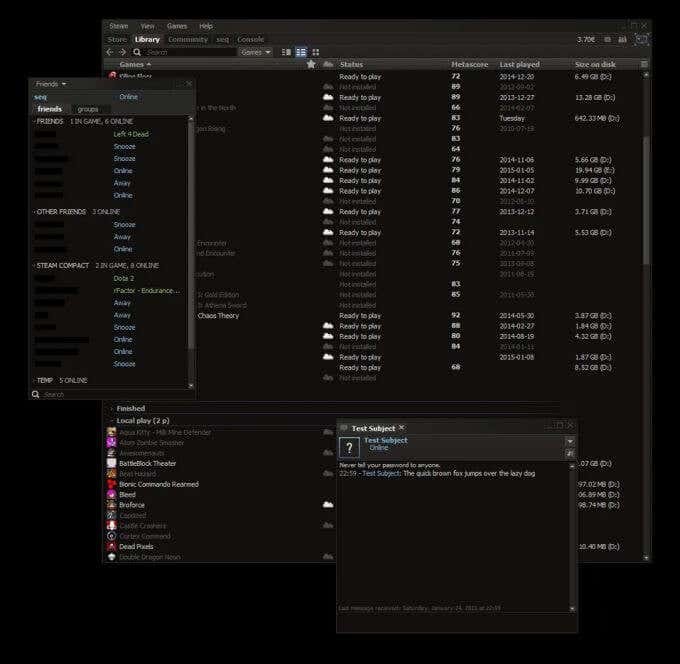
Dieser Skin bietet Ihnen, wie der Name schon sagt, einen sehr minimalistischen Steam-Client, der einfachen Zugriff auf die wichtigsten Funktionen zum Starten und Spielen Ihrer Spiele bietet. Wenn Sie mehr von einer abgespeckten Version von Steam wollen, erhalten Sie genau das. Es hat auch ein angenehmes dunkles Farbschema, das zum gesamten Layout beiträgt.
6. Luft
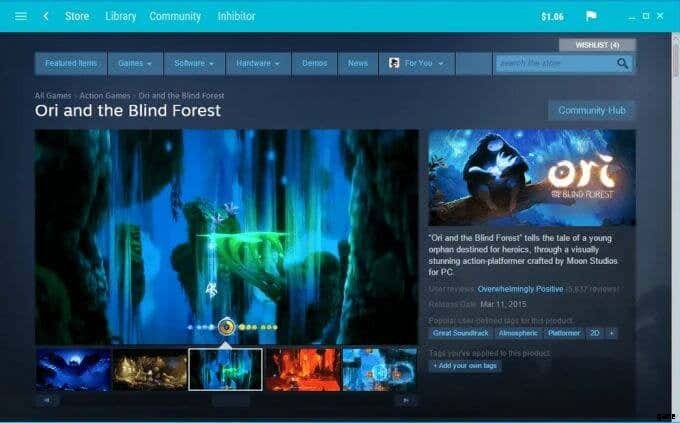
Air wird Ihnen eine sehr große Veränderung gegenüber dem ursprünglichen Steam-Client bieten und die ursprünglichen dunklen Farben mit einem hellblauen und weißen Layout vollständig aufhellen. Wie der Name schon sagt, minimiert Air den Steam-Client, um Ihnen eine Benutzeroberfläche zu bieten, die viel einfacher für das Auge und die Navigation ist. Air ist eine der besten Steam-Skins, die es gibt, also probieren Sie es auf jeden Fall aus.
